바람이 머문 언덕
스마트폰과 pc 사진과 동영상 공유가 쉽고 편하게하자 . 네이버 클라우드 본문
스마트폰과 PC와 자료 공유하기 위해 클라우드 서비스를 많이 이용하고 있습니다.
처음에는 메모리 카드를 이용해 스마트폰의 자료를 PC로 가져왔었지만 사용하다 보니 불편해 지금은 클라우드 서비스를 이용하고 있습니다.

많은 클라우드 서비스 중에서 주로 이용하고 있는 네이버 클라우드 서비스를 기준으로 스마트폰과 PC의 자료 공유 방법에 대해 설명해 보겠습니다.
스마트폰의 사진과 동영상을 네이버 클라우드 서비스에 업로드하기 위해서는 앱을 먼저 설치해 주어야겠죠.
네이버 클라우드 - NAVER Cloud - Google Play 앱
[넉넉한 저장공간과 스마트한 정리 기능, 네이버 클라우드를 경험해보세요] 1. 국내 최대, 무료 30GB 넉넉한 저장공간을 제공합니다. 2. 자동올리기로 사진을 클라우드에 보관하세요. 3. 사진 정리,
play.google.com
네이버 클라우드 앱을 스마트폰에 설치했다면 이젠 자신에게 맞게 설정해 줍니다.
네이버 클라우드를 실행 후 빨간색으로 표시된 부분을 터치합니다.

아래 그림과 같이 메뉴가 나타나면 빨간색으로 표시된 톱니바퀴 아이콘을 터치합니다.

3G/4G에서도 자동 올리기를 허용할지 아니면 wifi 상태에서만 자동 올리기를 할지를 선택 후 파란색으로 표시된 부분을 터치해 줍니다.

그리고 자동 올리기 할 때 선택한 파일만 올리지를 결정해 줍니다.
선택 후 자동 올리기를 활성화하면 파일을 선택해 주어야만 자동 올리기가 시작됩니다.
그리고 특정 종류의 파일 또는 폴더에서만 자동 올리기를 하고 싶을 때는 파란색으로 표시된 부분을 터치합니다.

아래 그림과 같이 사진과 폴더를 선택할 수 있는 화면이 나타나면 자신에게 맞게 체크해 줍니다.
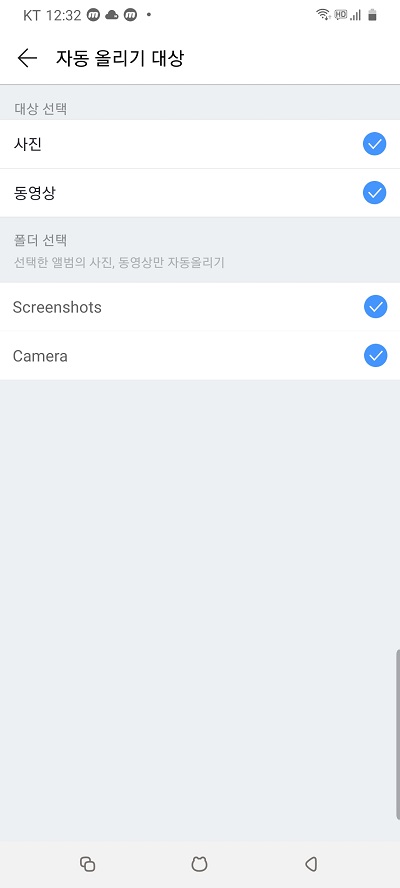
이젠 네이버 클라우드 페이지에 접속합니다.
그런 다음 화면 왼쪽 밑에 빨간색으로 표시해 놓은 '윈도우 탐색기'를 클릭해 네이버 클라우드를 설치해 줍니다.

그럼 윈도우 탐색기 아래 그림처럼 네이버 클라우드가 생긴 것을 볼 수 있을 것입니다.
이것을 클릭해 개인 폴더 -> 자동 올리기 폴더로 접속해 일반 폴더에서 사용하듯이 필요한 파일을 이용하면 됩니다.
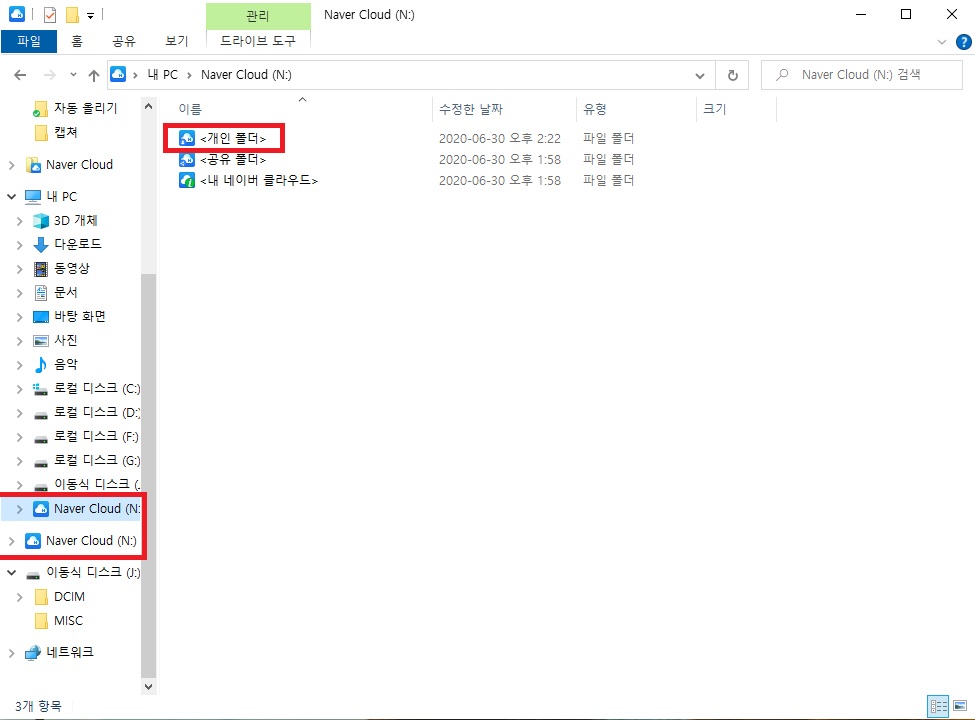
만약 네이버 클라우드 폴더가 윈도우 탐색기에서 보이지 않는다면 방금 다운로드하여 설치한 프로그램을 실행시켜 주면 됩니다.
아직 클라우드 서비스를 이용해 파일을 공유해 보지 않았다면 한 번 이용해 보세요.




